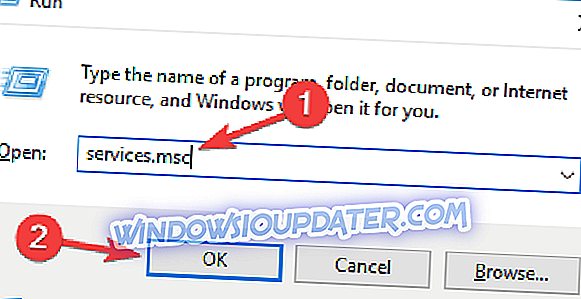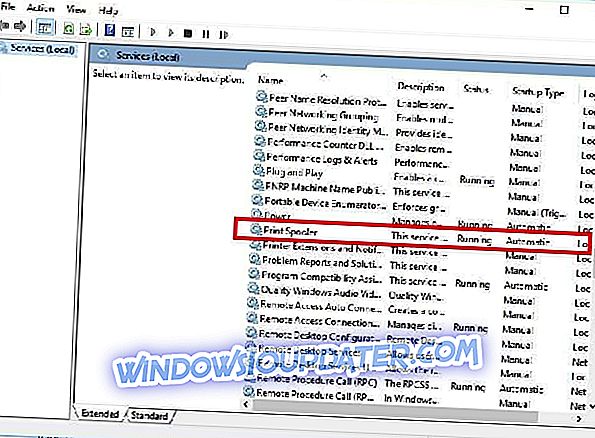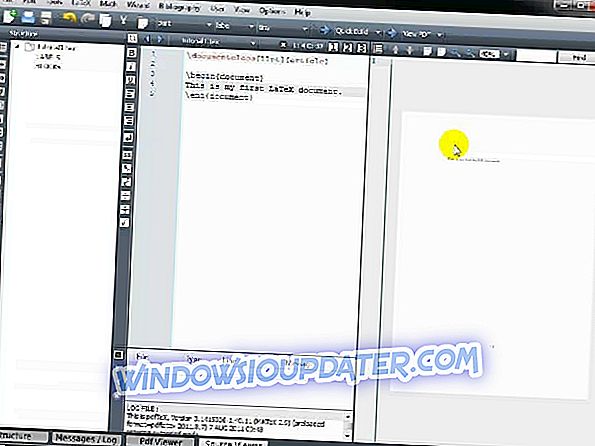Шта урадити ако Виндовс 10 неће инсталирати нови штампач
- Купите нови штампач
- Проверите датотеке процеса штампања
- Покрените програм за решавање проблема са штампачем
- Користите Цлеан Боот
- Деинсталирајте управљачки програм штампача
Виндовс 10 нуди одличне алате за креирање различитих докумената свих врста. Наравно, повремено ћете морати да одштампате те документе. Али шта ако се суочите са неком врстом проблема са штампачем? Не брините, можда постоји решење за то.

Не могу да инсталирам свој штампач на Виндовс 10. Ништа се не дешава када кликнем на 'Додај штампач'.
Решење 1: Купите нови штампач
Пошто се овај проблем појављује у оперативном систему Виндовс 10, постоји могућност да ваш штампач није компатибилан са системом, посебно ако користите старији. Дакле, ако желите да одштампате своје документе у Виндовс 10, мораћете да купите нови штампач ако ваш тренутни није компатибилан.
Дакле, сада када сте се уверили да је ваш штампач заиста компатибилан са Виндовс 10, али још увек не можете да га инсталирате, можете покушати следеће решење.
Решење 2: Проверите датотеке процеса штампања
Постоји могућност да на вашем рачунару недостају неке датотеке процеса штампања. У том случају, не морате поново да инсталирате цео систем за ово, све што треба да урадите је да копирате потребне фајлове са рачунара без овог проблема и добро је да кренете. Ево шта треба да урадите:
- Прво идите на Сеарцх, откуцајте сервицес и отворите Сервицес.мсц
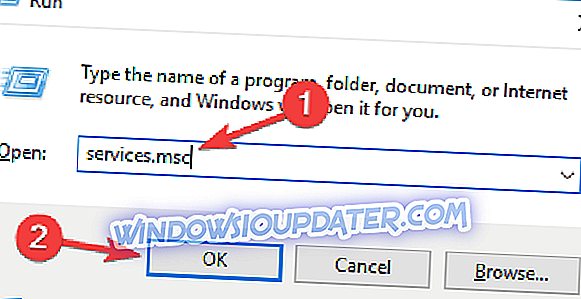
- У услугама пронађите услугу „Штампач штампања“ и зауставите је
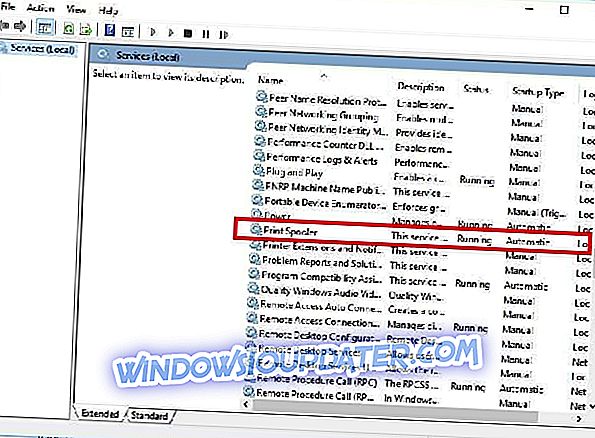
- Сада, са радног рачунара, копирајте све датотеке са следеће локације на исту локацију на рачунару које има проблема са штампачем:
- Ц: ВиндовсСистем32споолпртпроцск64
Сада морате да креирате ставку регистратора за вашу ново копирану датотеку процеса штампања. Само следите ова упутства да бисте то урадили:
- На „радном“ рачунару идите на Претраживање, откуцајте регедит и отворите Регистри Едитор
- Идите на следећу путању:
- ХКЕИ_ЛОЦАЛ_МАЦХИНЕСИСТЕМЦУРРЕНТЦОНТРОЛСЕТЦОНТРОЛПРИНТЕНВИРОНМЕНТСВИНДОВС Кс64ПРИНТ ПРОЦЕССОРС
- Кликните десним тастером миша на фолдер Принт Процессорс и идите на Екпорт
- Сачувајте га на спољашњој диск јединици
- Сада отворите Регистри Едитор на 'другом' рачунару
- Крећите се истом стазом као горе
- Идите у Датотека, Увезите и увезите датотеку регистрације коју сте претходно сачували
Ако и даље имате проблема са хардвером или једноставно желите да их избегнете у будућности, препоручујемо вам да преузмете овај алат (100% безбедан и тестиран од нас) да бисте поправили различите проблеме са рачунаром, као што је отказивање хардвера, али и губитак датотека и малваре.
3. решење: Покрените програм за решавање проблема са штампачем
Виндовс 10 такође има уграђени алат за решавање проблема који вам омогућава да брзо решите опште проблеме везане за штампање. Да бисте га покренули, једноставно идите у Подешавања> Ажурирање и безбедност> Алат за решавање проблема> покрените алатку за решавање проблема са штампачем.

Поред тога, можете покренути алатку за решавање проблема са хардвером и уређајима.
Решење 4: Користите Цлеан Боот
Понекад неке од апликација и програма инсталираних на вашем уређају могу спријечити да Виндовс 10 открије и инсталира ваш писач. Да бисте решили овај проблем, можете да очистите рачунар тако да користи само минимални скуп управљачких програма и апликација које су му потребне.
- Идите на Старт> типе мсцонфиг > притисните Ентер
- Идите на Конфигурација система> кликните на картицу Услуге> потврдите избор у пољу за потврду Сакриј све Мицрософт услуге > кликните Онемогући све.

- Идите на картицу Стартуп> Опен Таск Манагер.
- Изаберите сваку ставку за покретање> кликните Онемогући

- Поново покрените рачунар.
5. решење: Деинсталирајте управљачки програм штампача
Ако је управљачки програм штампача неправилно инсталиран или је управљачки програм вашег старог штампача још увек доступан на вашем рачунару, то би такође могло да вас спречи да инсталирате нови штампач. У том случају, морате потпуно деинсталирати све управљачке програме штампача помоћу програма Девице Манагер.
То би било све, требало би да можете да инсталирате штампач сада. Надамо се да је један од ових поправака ријешио проблем. Ако имате било каква питања или сугестије везане за овај водич, обавестите нас у коментарима испод.
РЕЛАТЕД ГУИДЕС ТО ЦХЕЦК ОУТ: \ т
- Поправи: Не могу да уклоним штампач у оперативном систему Виндовс 10
- Фик: 'Штампач захтева вашу пажњу' грешка
- Потпуна исправка: штампач не реагује у оперативном систему Виндовс 10, 8.1, 7
Напомена уредника: Овај пост је првобитно објављен у јуну 2015. године и од тада је ажуриран због свежине и тачности.